Die iTunes-Mediathek ist eine Datenbank, mit der iTunes Ihre Musik und andere Medien organisiert und speichert. Ihre iTunes-Mediathek-Dateien verfolgen die Medien, die Sie zu iTunes hinzufügen, wie Sie sie organisiert haben, und andere Informationen wie Wiedergabelisten, Wiedergabezahlen und Songbewertungen. Manchmal zeigt Ihre iTunes-Mediathek Probleme an. Zum Beispiel: „Meine gesamte iTunes-Mediathek ist verschwunden. Jetzt habe ich keine Musik. Bitte helfen Sie!“
Wenn Sie in Google suchen, werden Sie feststellen, dass die iTunes-Mediathek fehlt, ist ein Problem, das viele Apple-Nutzer beunruhigt. Nun, iTunes sollte niemals etwas aus Ihrer iTunes-Mediathek entfernen, es sei denn, Sie löschen es ausdrücklich. Solche Probleme mit der iTunes-Mediathek treten normalerweise nach dem Update oder dem Aktivieren der iCloud-Musikbibliothek in iTunes auf. Wenn Ihre iTunes-Mediathek verschwunden ist, bleiben Sie ruhig, hier zeigen wir Ihnen, wie Sie das Problem beheben und die fehlende iTunes-Mediathek wiederherstellen können.
- Lösung 1: iTunes-Mediathek unter Windows und Mac OS neu erstellen
- Lösung 2: Wiederherstellen der iTunes-Mediathek von iPhone, iPad oder iPod
- Bonus-Tipp: So extrahieren Sie Daten aus dem iTunes-Backup
Lösung 1: iTunes-Mediathek unter Windows und Mac OS neu erstellen
Sie sollten wissen, dass iTunes bei jedem Upgrade auf eine neue Version von iTunes eine Kopie der vorherigen iTunes-Mediathek speichert. Eine Möglichkeit, das Problem mit dem Verschwinden der iTunes-Mediathek zu beheben, besteht darin, Ihre iTunes-Mediathek von einer vorherigen neu zu erstellen.
- Ganz einfach. Gehen Sie zum iTunes-Ordner, um Ihre iTunes-Mediathek-Datei (iTunes-Mediathek.itl). Ziehen Sie es auf Ihren Desktop.
Standort der iTunes-Mediathek:- Windows 8/7/Vista: /Benutzer/Benutzername/Meine Musik/iTunes/
- Windows XP: /Dokumente und Einstellungen/Benutzername/Meine Dokumente/Meine Musik/iTunes/
- Mac OS X: /Benutzer/Benutzername/Musik/iTunes
- Öffnen Sie im iTunes-Ordner den Ordner „Vorherige iTunes-Bibliotheken“ und suchen Sie die neueste iTunes-Bibliotheksdatei (iTunes-Bibliothek JJJJ-MM-TT.itl).
- Benennen Sie die neueste iTunes-Datei um und kopieren Sie sie in den iTunes-Ordner. Öffnen Sie nun iTunes, Sie werden sehen, dass Ihre fehlende iTunes-Mediathek zurück ist.
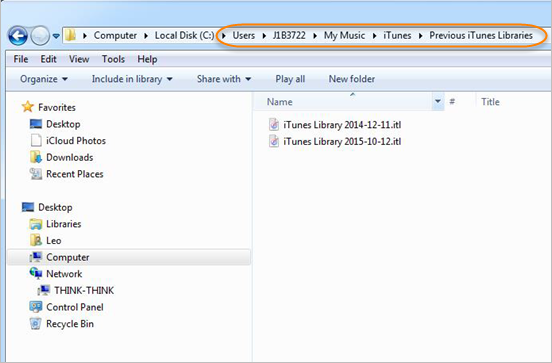
Hinweis: Alle Änderungen, die Sie nach der Aktualisierung der Daten an Ihrer Mediathek vorgenommen haben, z. B. neue Wiedergabelisten, die Sie erstellt haben, oder Songs, die Sie hinzugefügt haben, fehlen möglicherweise.
Lösung 2: Wiederherstellen der iTunes-Mediathek vom iPhone, iPad oder iPod
Wenn Sie Ihre iTunes-Mediathek mit Ihrem iPhone, iPad oder iPod synchronisiert haben, können Sie iTunes Transfer verwenden, um die fehlende iTunes-Mediathek wieder auf Ihren PC zu bringen. Die Software kann den Unterschied zwischen Dateien auf Ihrem Gerät und iTunes automatisch erkennen und kopiert, was in iTunes fehlt, einschließlich Musik, Wiedergabelisten, Videos, Podcasts, iTunes U, Fernsehsendungen, Musikvideos, Hörbüchern usw.
- Führen Sie das iTunes Transfer Tool auf Ihrem Computer aus und verbinden Sie Ihr iPhone, iPad oder iPod über ein USB-Kabel.
- iTunes Transfer erkennt das iOS-Gerät automatisch und zeigt es im Hauptfenster an.
- Klicken Sie auf „Musik vom Gerät in iTunes kopieren“ und dann auf „Start“. Überprüfen Sie dann, ob die Dateien kopiert werden müssen, und klicken Sie auf „In iTunes kopieren“.

Hinweis: Die iTunes-Übertragung hilft auch, Ihre iTunes-Musikbibliothek perfekt zu organisieren. Mit ihm können Sie Ihre Musik markieren, Cover-Art ändern, Duplikate löschen und fehlende / defekte Tracks entfernen.
Bonus-Tipp: Extrahieren von Daten aus iTunes-Backup
Abgesehen vom Musik-Player ist iTunes auch ein gängiges Medium, über das iPhone-Benutzer ihre Gerätedaten auf dem Computer sichern, damit sie Dateien wiederherstellen können im Falle eines Datenverlusts. In den meisten Fällen müssen Benutzer jedoch nur einen Teil der Sicherung anzeigen oder extrahieren, was nicht unterstützt wird. Um zu vermeiden, dass Ihr Gerät durcheinander gebracht wird, können Sie zu diesem Zweck einen iTunes Backup Extractor verwenden.Jihosoft iTunes Extractor ist ein professionelles Tool zum Anzeigen, Extrahieren und Wiederherstellen von Daten, einschließlich Musik, Fotos, Videos, Notizen usw., von iTunes Backup von iPhone, iPad & iPod Touch. Laden Sie dieses Programm herunter, installieren Sie es auf Ihrem Windows- oder Mac-Computer, führen Sie es aus und es erkennt automatisch die verfügbaren iTunes-Backups auf Ihrem Computer. Sie können den Speicherort auch angeben, wenn der Standardsicherungsordner geändert wird.


Einfache Schritte zum Extrahieren von iTunes Backup-Dateien:
- Schritt 1. Führen Sie die App aus, wählen Sie das Backup aus, das Sie extrahieren möchten, und klicken Sie auf „Weiter“.
- Schritt 2. Wählen Sie nun die Dateitypen aus, die Sie extrahieren möchten, und klicken Sie zum Scannen auf „Weiter“.
- Schritt 3. Wenn der Scan abgeschlossen ist, werden alle gescannten Dateien in Kategorien angezeigt und die Vorschau aktiviert. Markieren Sie die gewünschten und klicken Sie auf „Wiederherstellen“, um sie in lesbaren Formaten auf Ihrem PC zu speichern.
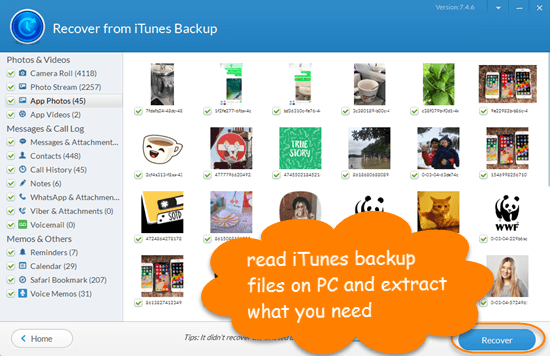
Fazit
In den letzten zehn Jahren sind viele Musik-Tools wie Spotify aufgestiegen, aber viele iOS-Benutzer sind an iTunes gewöhnt, nicht nur zum Abspielen von Songs, sondern auch für die iTunes-Backup-Funktion. Wir hoffen, dass die oben genannten Lösungen Ihnen helfen können, die iTunes-Mediathek wiederherzustellen. Es wird auch dringend empfohlen, den iTunes Backup Extractor auszuprobieren, um Ihre alten Erinnerungen zu überprüfen.